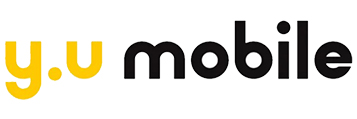iPhoneで通知センターを設定・編集する方法! 不要な通知は出さないでiPhoneを快適に使おう
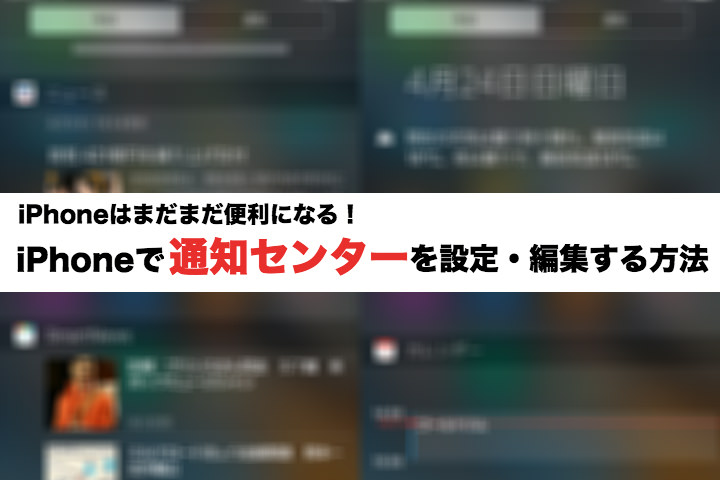
カテゴリ: iPhone
iPhoneを利用する上でかかせないツール「通知センター」。
通知センターを利用すれば、電話・メール・アプリのアップデート通知の他、今日の予定、スケジュール、リマインダーなどといった各種情報をいつでもチェックできます。
今回は通知センターを活用することで、より便利なスマホライフを送るために、その設定方法や使い方についてご説明していきます。
なお当記事で使用する端末はiPhone XS(iOS 13.2)です。お使いのiPhoneのモデルにより多少表記や手順は異なりますが、ほぼ同様の手順で操作を行うことができますのでご安心ください。
目次:
通知センターでできること
iPhoneで通知センターを使うメリットをカンタンに説明すると、下記の3つが挙げられます。
メリット1:
今日の予定、カレンダー、リマインダー、株価、Siriからの提案といった情報をひと目でチェックできる。
メリット2:
不在着信、メッセージ、メール、その他各アプリの更新情報などを一箇所で確認できる。
メリット3:
ロック画面、ホーム画面だけではなく、各アプリを開いている状態でもスグに呼び出せる。
要するに、必要な情報だけを抽出して瞬時にチェックできるのが、通知センターの役割というわけです。
通知センターに表示させる情報は自分で設定可能です。アプリごとの通知の表示のオン・オフや、表示の仕方もカスタマイズできます。
通知センターの基本的な使い方
iPhoneの通知センターの使い方を紹介していきます。
通知センターを表示する
通知センターはすぐに画面上にさせることが可能です。
iPhone 8以前の機種で通知センターの表示方法
・画面上部を上から下へスワイプ
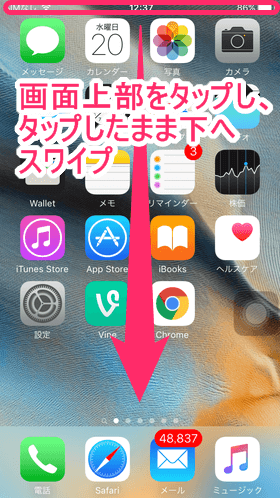
iPhone X以降の機種で通知センターの表示方法
・画面中央もしくは左上から下へスワイプ
iPhone X以降のiPhoneでは右上から下へスワイプはコントロールセンターの表示が割り当てられています。真ん中もしくは左上から下へスワイプしましょう。
また、iPhoneのロック画面から通知センターを表示するには、ロック画面を上にスワイプします。非表示にするにはサイドボタンで一度スリープにしましょう。
通知内容を確認する
表示された通知は「右にスワイプ」「通知をタップ」「右にスライドさせ、開くタップ」のいずれかの方法で開くことができます。
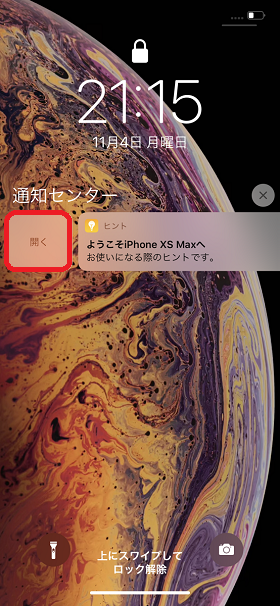
通知内容を削除する
通知された内容はアプリを開いた後に削除されます。
確認する必要のない通知に関しては、通知センターから削除できます。
通知を削除する方法
・削除したい通知を左にスライドさせ、「削除」をタップ
・通知を左にスワイプ
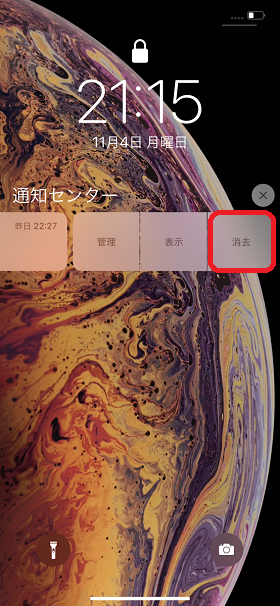
すべての通知を一括で削除することもできます。
通通知をまとめて削除する方法
・通知センターの右上の×をタップ
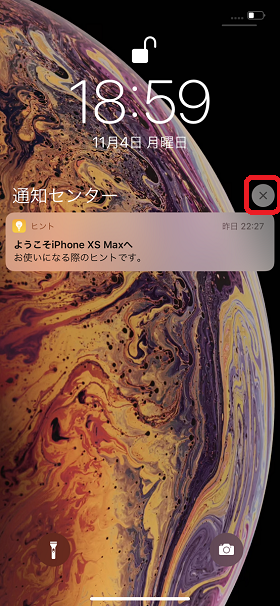
通知センターの設定する
通知センターを使っていて、通知が必要ないアプリまで表示される、通知の内容までは出したくないという場合があると思います。
アプリごとに非通知にすることや、内容は表示されないように設定することができます。
アプリごとに通知 / 非通知設定をする
アプリからの通知を通知センターに表示しないようにするには「設定」から行います。
通知センターの通知 / 非通知設定
①「設定」アプリから「通知」を開く
②非表示にしたいアプリを選択
③「通知センター」のチェックを外す
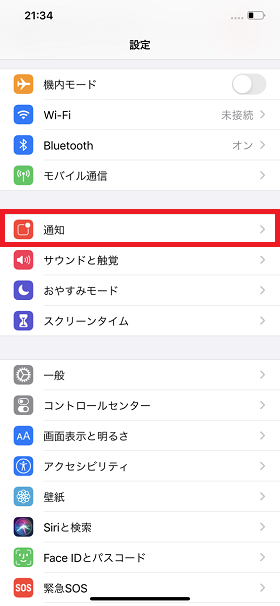
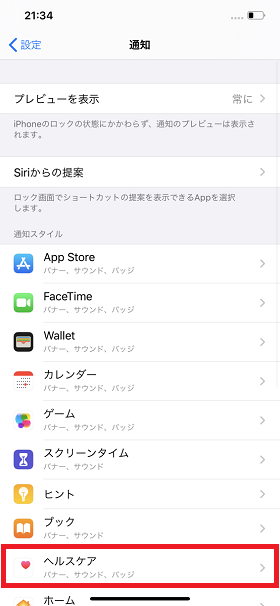
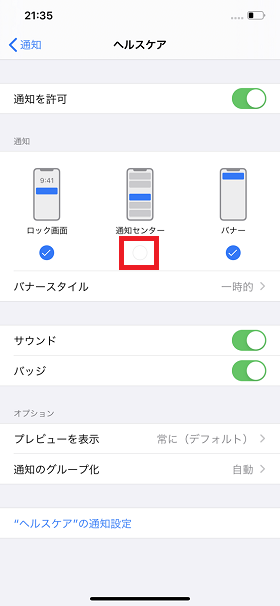
通知したいものは通知センターのチェックをいれることでいつでも通知を再開できます。
通知内容のプレビュー表示 / 非表示を設定する
iPhoneをロック中に通知センターを表示させたくない場合も「設定」から行います。
通知内容のプレビュー表示 / 非表示設定
①「設定」アプリから「通知」を開く
②プレビュー表示を設定するアプリを選択
③「プレビューを表示」をタップ
④プレビューを表示する場面を選択する
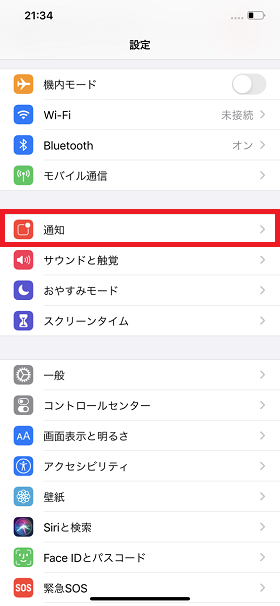
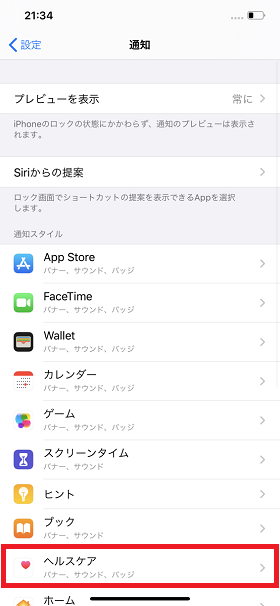
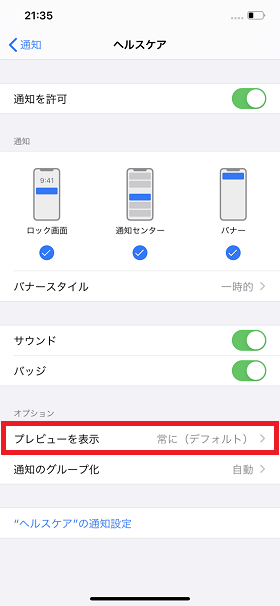
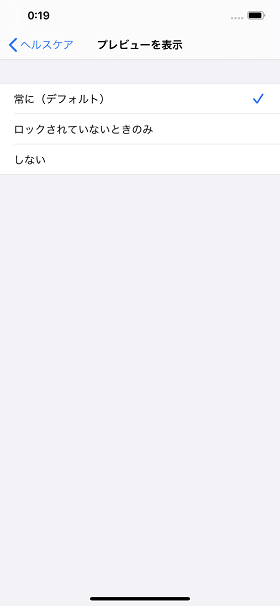
プレビューを表示する場面は「常に」「ロックされていないときのみ」「しない」の3パターンから指定できます。
通知内容のプレビュー表示 / 非表示を設定する
ロック中の通知センターの表示 / 非表示設定
①「設定」アプリから 「Face ID(Touch ID)とパスコード」を選択
②パスコードを入力
③「ロック中にアクセスを許可」の「通知センター」をオフ
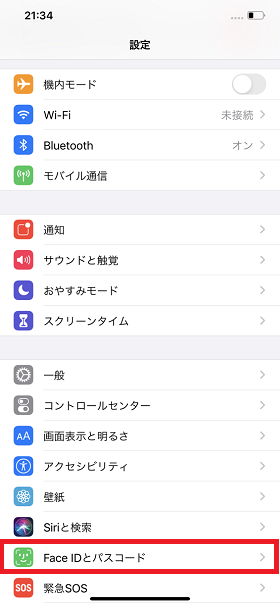
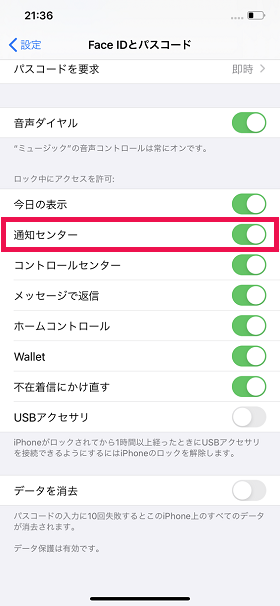
設定の変更時にパスコードの入力が求められるので、入力し設定を進めましょう。
ロック中は通知センターが表示されなくなりますが、ロックを解除した後には表示されます。
緊急速報のオン・オフを設定する
通知センター上には、緊急速報を設定することができます。緊急速報は、地震や津波といった災害からの避難のために必要となります。理由がない限りはできるだけ設定しておくのが良いでしょう。
緊急速報のオン / オフを設定
①「設定」 アプリから 「通知」
②画面最下部にある「緊急速報」をオン / オフを切り替える
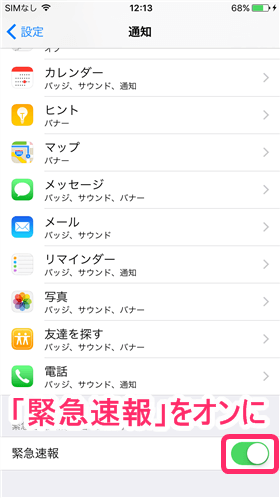
通知センターで「今日」に切り替える
通知センターにはアプリの通知だけではなく、カレンダーや天気なども表示されます。アプリの情報をひとめで確認できるので非常に便利な機能です。
「今日」の画面はホーム画面のトップページ、ロック画面で右にスワイプ、通知センターを表示させて右にスワイプで表示されます。
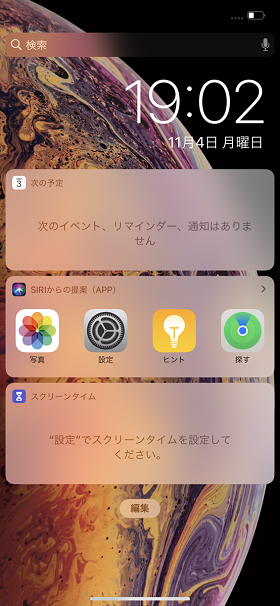
「今日」の画面が下にある「編集」から自分の使い易いようにカスタマイズできます。
まとめ
おさらいをすると、通知センターは各アプリの通知の確認ができます。また「今日」タブでは設定したアプリの情報をチェックすることができます。
情報と通知のカスタマイズは誰でもカンタンにできるのでぜひ実践してみてください。iPhoneの使い勝手がグンと上がるはずですよ!
y.u mobileなら端末保証が充実!今お使いの iPhone、スマートフォンも対象になるかも

y.u mobileは5GBの月額料金が安く、音声対応SIMでは月額1,070円~安く利用できます。全てのプランにおいて、使わなかった場合ギガは永久繰り越しとなり無駄なく使うことも可能です。修理費用保険が無料でついてくるのも嬉しいポイントです。
y.u mobileの大容量のプランは映像サービス「U-NEXT」のプランがコミコミの料金になっており、U-NEXTユーザーにはとてもお得なプランになっています。
■ y.u mobileの料金プラン
| 音声通話SIM | SMSありデータSIM | データSIM | |
|---|---|---|---|
| シングル 5GB | 1,070円 | 932円 | 800円 |
| シングル U-NEXT 10GB | 2,970円 | - | - |
| シェア U-NEXT 20GB | 4,170円 | 4,082円 | 3,950円 |
y.u mobileは10GB、20GBのプランにU-NEXTの月額料金(2,189円)が内包されており実割高に見えますが、「全てのプランにおいてギガは永久繰り越し」「ギガチャージも1GB330円、10GBなら1200円(1GBあたり120円)」など、U-NEXTの料金なしで1GBあたりのコスパを見てみると、実は業界最安級なんです。
また、音声通話SIM契約者は年間最大30,000円(非課税)まで補償してもらえる「スマホ修理費⽤保険」を無料で利用できます。
もちろん、U-NEXTでドラマ、映画やアニメをたっぷり楽しみたいという人にはよりおすすめです!
■ スマホ修理費用保険の概要
- 毎月の保険料は「0円」。
- 年間最大「30,000円」(非課税)までカバー。
- 新品or中古の端末でも対象。
- 近くの修理店で修理して請求するだけ。
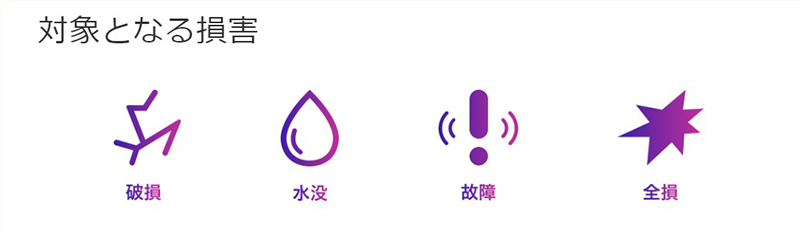
■ 保証内容
| 保険料 | 0円 |
|---|---|
| 年間の支払い上限額 / 上限回数 | 30,000円(非課税) / 2回 |
| 対象となる損害 | 破損/ 水没/ 故障/ 全損※1 |
| 対象機器の条件 | スマートフォン/ タブレット端末/ フィーチャーフォン(ガラホ)/ モバイルルーター |
| 対象条件 | 発売から5年以内または購入から1年以内※2 |
| 対象者 | 音声通話SIMの契約者および追加SIM契約者 |
| 補償期間 | 音声通話SIMの利用開始日から起算して30日が経過した日から解約日まで |
| 保険金の支払日 | 費用の申請から30日以内※3,4 |
| 引受保険会社 | さくら損害保険株式会社 |
※1 紛失/ 盗難/ バッテリー劣化は、対象外となります。
※2 音声通話SIMの利用開始日時点での年数が適用されます。
※3 ご指定の口座への振り込み
※4 申請書類に不備があった場合、お支払いが遅れることがあります。
※ 家族・知人・オークション、フリマサービス等を利用し第三者から購入・譲受した端末は対象外です。
他社の端末保障は基本的に毎月オプション費用がかかり音声対応SIMとの同時申し込みが必要にとなるサービスが多いですが、y.u mobileだと毎月の保険料はかかりません。
新しいiPhoneを購入する際にケースや画面フィルムなどの故障予防も大事ですが、万が一の時に補償サービスがあるといいですよね。頻繁に修理に出したことがない人でも毎月の保険料が無料なら安心です。
★ おすすめポイント
大手キャリアの場合、500~1,000円程度の保険料がかかるが、y.u mobileの音声通話SIMならユーザー負担は0円。
y.u mobileでは補償サービスが月額0円でついてくるので今お使いのキャリアで保険料を払っている人、もしもの時に備えたい人にもおすすめです。
月額基本料金が
最大3ヵ月無料キャンペーン中!